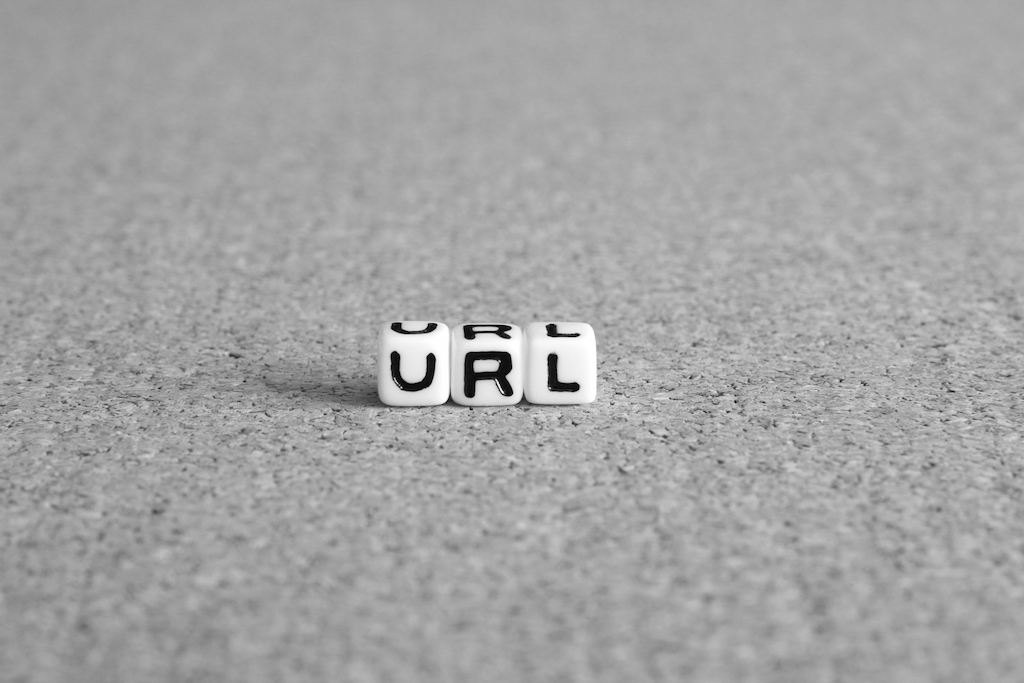
バリュードメインで取得したドメイン(tenmugi.space)ではてなブログに独自ドメイン設定しましたが、このままではサブドメイン(www)でのアクセスしか行えません。
ホスト名(www)とつけないURLでページを開くと、このサイトにアクセスできませんと表示されてしまいます。
これはバリュードメインのDNS設定のときに、wwwをつけたサブドメイン(www.tenmugi.space)をhatenablog.comの別名(アクセス先)の設定はしていますが、ドメイン名のみでアクセスされたときの別名(アクセス先)を設定していないことが原因です。
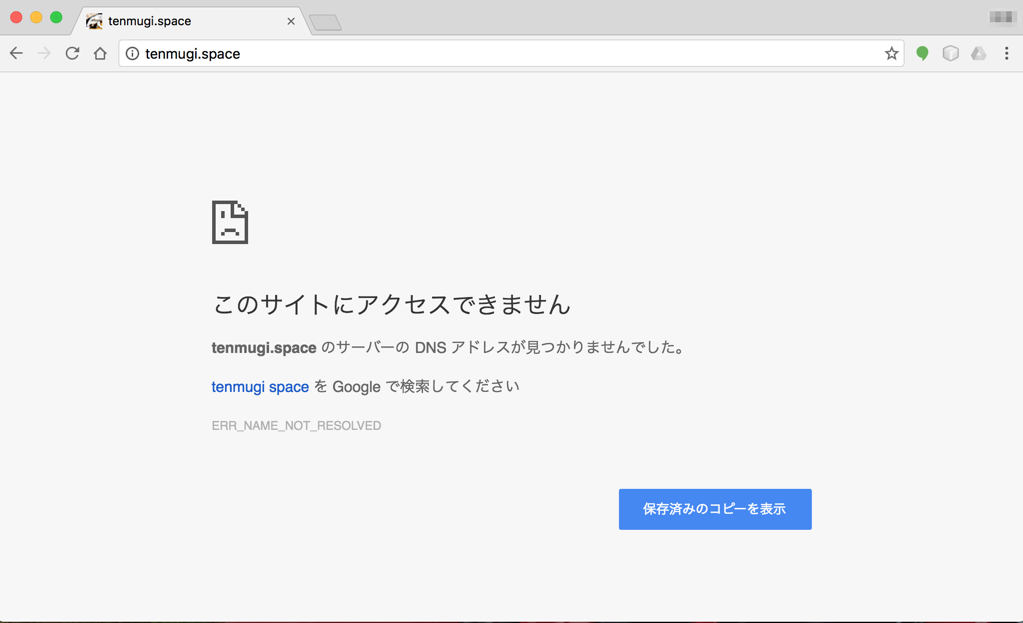
それなら ホスト名をつけない場合もhatenablog.comにCNAMEで定義してあげればいいように思います。
例えば、このような感じで...
cname @ hatenablog.com. (バリュードメインの場合)
ただ、この記述方法はバリュードメインのDNS記載例にあるように推奨されていません。
@(ホスト名なし)をcnameで解決させるのは弊害(メールが使えない等)があるため推奨しません。
では、どのようにホスト名のないドメイン名でアクセスさせればよいでしょうか。
せっかくバリュードメインでドメインを取得したので、バリュードメインのサービスのひとつである無料のレンタルサーバーXREAを契約してURL転送という機能で実現させたいと思います。
ドメイン登録 | VALUE-DOMAIN バリュードメイン
XREAの特徴
ページに広告は入りますが、以下の機能がすべて無料です
ディスク容量が1GB
マルチドメインが10個まで指定可能
転送量は1GB/日
MySQL、PostgreSQのDBが利用可能
などなど、無料でここまで使えるレンタルサーバーってあまりないと思います。
詳しくは公式ホームページでどうぞ
XREA(エクスリア) | 無料から使える高機能・高品質レンタルサーバー
XREAサーバーを設定する
XREAアカウントの取得・作成
バリュードメインのコントロールパネルにあるサーバーの項目から[XREA]をクリックします。
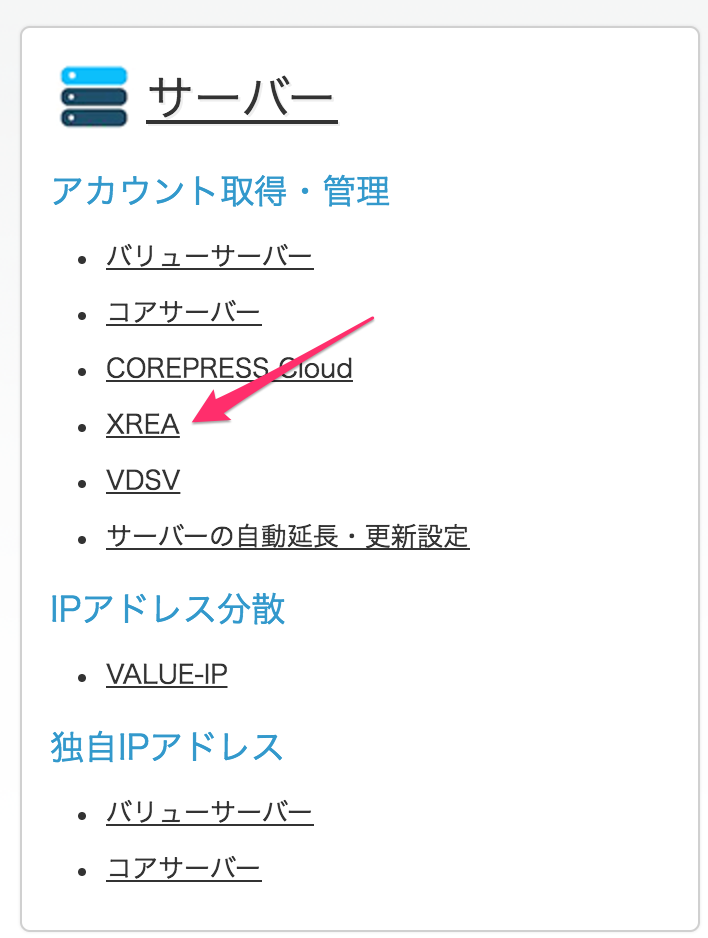
XREAの管理・購入から[XREAの新規アカウントを作成]をクリックします。
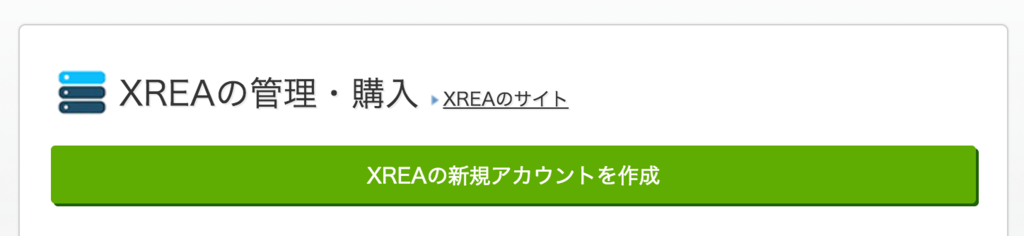
希望のアカウントを入力し、サーバーを選択し[登録]ボタンをクリックします
どのサーバーを選択してもかまいません。
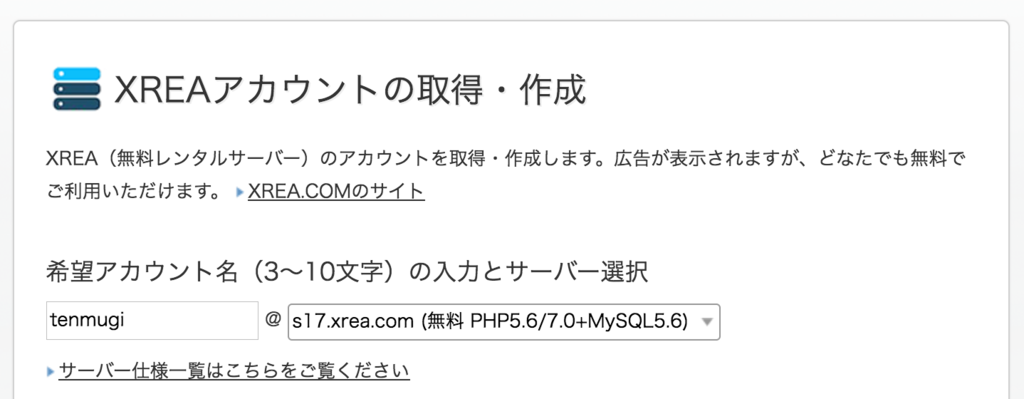
規約に同意します。
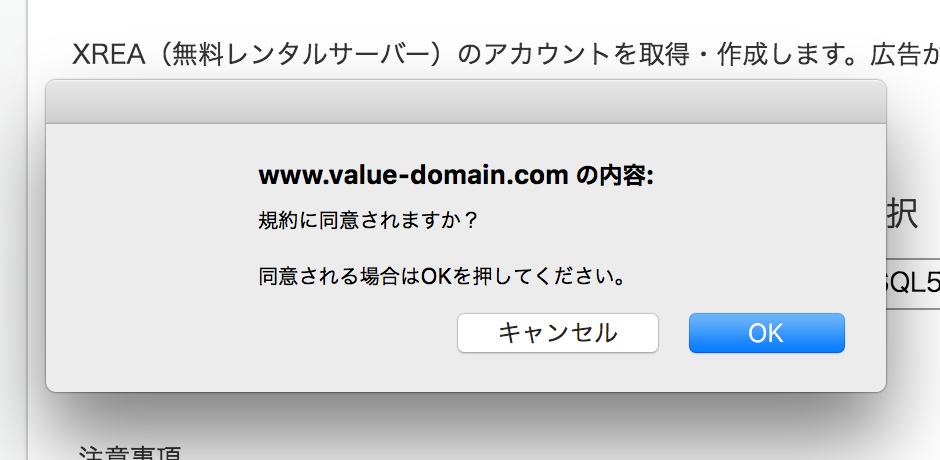
XREAアカウントの利用登録完了メールが届けばサーバーが利用できます。
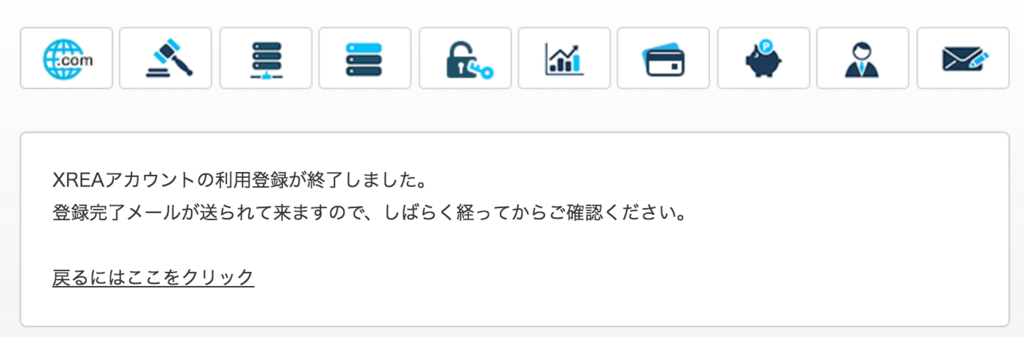
XREAサーバーの確認
先ほどのXREAの管理・購入に取得したサーバー情報が表示されます

サーバー名をクリックすると作成されたサーバーが開きます。
まだ何も設定していないので、エラーが表示されます
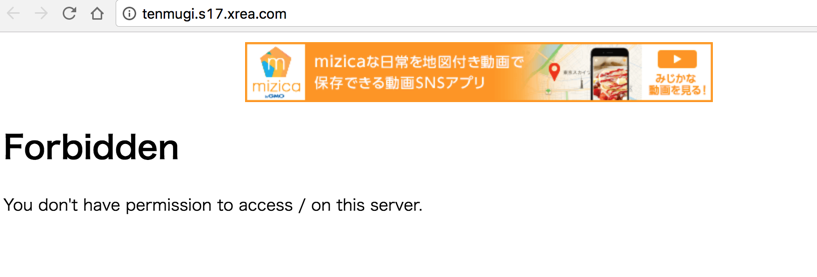
ドメイン転送を設定する
ドメイン名だけでアクセスされた時にはてなブログを表示できるようにURL転送を設定します。
サーバー情報の中のウェブをクリックします

ドメイン名にはてなブログ用に取得したドメイン名(ホスト名なし)、転送先URLにはてなブログに設定したサブドメインを入力します。
NoDirにチェックをつけます。
(例)
ドメイン名:tenmugi.space
転送先URL:http://www.tenmugi.space
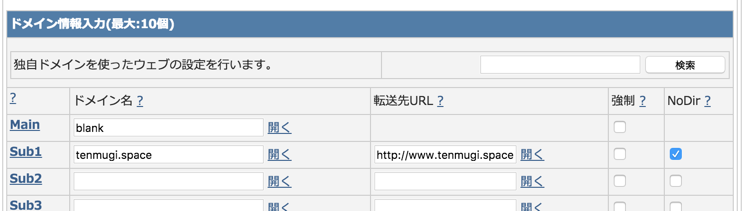
Mainにあるblankは特に入力しなくても自動で挿入されます。
ドメイン設定ボタンをクリックして保存します
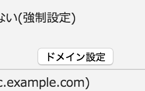
DNS情報の修正
バリュードメインのコントロールパネルからドメインの設定操作(登録済みドメイン一覧)を開きます
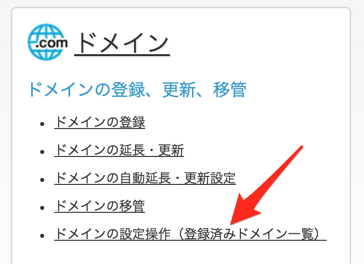
設定するドメインのDNS/URLをクリックします

契約したXREAのサーバーを選択します。
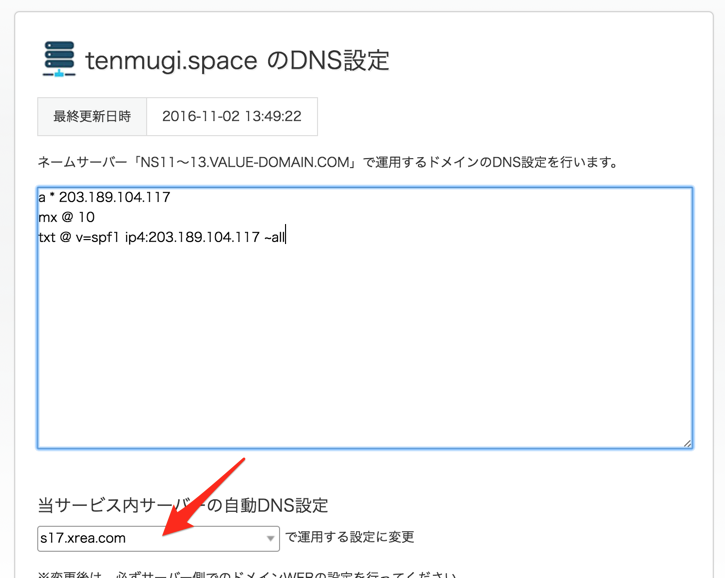
このまま保存すると、サブドメインでアクセスした場合の設定が上書きされてしまうので、改めて記入します。
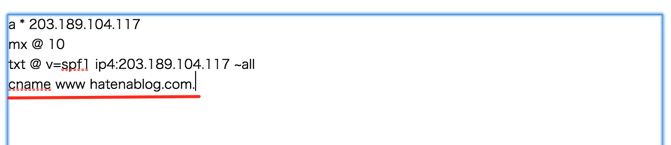
保存ボタンをクリックして保存します
DNSの反映に少し時間がかかりますが、しばらくするとドメイン名ではてなブログが表示されるようになります。
さいごに
今回はXREAのサーバーをURL転送に利用していますが、せっかくサーバーを契約したのでWordpressなどでブログ運営にもチャレンジしてみてはいかがでしょうか。